3.5.2 Как создать базу данных. Как выполнить импорт дампа MySQL

База данных – это организованная коллекция данных, которая хранится и управляется с помощью специального программного обеспечения. В простых словах, это огромная таблица, в которой хранятся все Ваши данные, будь то списки клиентов, товары на складе или записи о продажах. Базы данных позволяют эффективно хранить, организовывать и получать доступ к информации, что делает их незаменимыми инструментами для любого продвинутого сайта. Базы данных необходимы для работы большинство популярных CMS, таких как Wordpress или Opencart.
Дамп базы данных – это файл, который содержит копию всех данных из определенной базы данных. Этот файл можно использовать для создания резервной копии данных или для переноса данных с одного сервера на другой. Самый распространенный формат дампа – .sql.
Как создать базу данных в панели ISPManager
Чтобы создать базу данных перейдите в панели управления ISPManager4 в раздел Базы данных и нажмите Создать. Далее указываете название базы, имя пользователя баз данных и указываете его пароль. Сохраните эти данные, так как их после нужно использовать для входа в phpMyAdmin либо для установки сайта.
Для возможности удаленного подключения к базе нужно проставить соответствующую галочку:
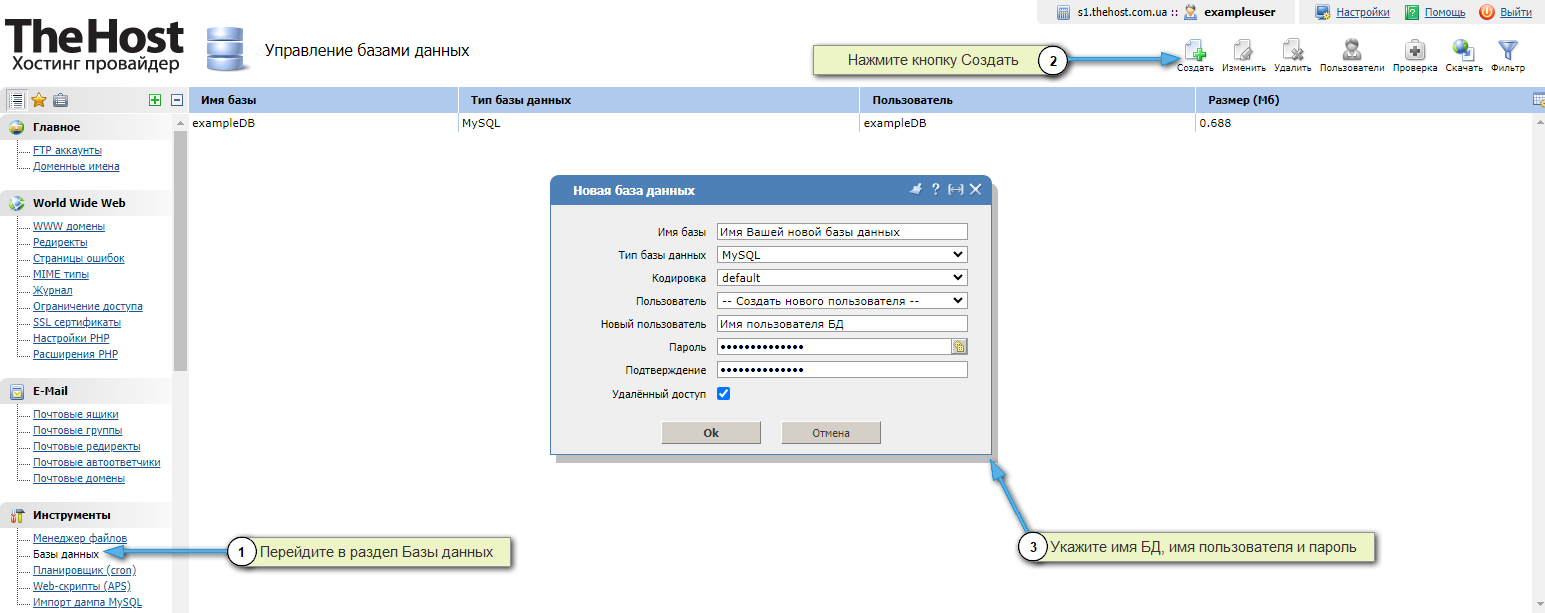
При создании базы данных Вам необходимо указать:
- Имя базы данных. Имена могут содержать только буквы, цифры и символы подчеркивания
_. Они не могут начинаться с цифры. Использовать необходимо латиницу. Имя базы должно быть уникальным и не содержать ключевых слов, напримерSELECT. - Пользователь баз данных. Аналогично с наименованием базы. Имя пользователя и базы данных может совпадать.
- Пароль пользователя баз данных. Технически может быть любым, однако наша система безопасности на хостинге не пропустит слабый пароль. Рекомендуем воспользоваться генератором паролей.
Дополнительно: вы также можете создать базу данных типа PostgreSQL. Выбрать тип БД можно в строке Тип базы данных при ее создании.
Импорт БД при помощи phpMyAdmin
Этот способ больше подходит для дампов небольших размеров, дампы более 100 МБ лучше импортировать методами описанными ниже.
1. Войдите в панели управления в раздел Доп.приложения - phpMyAdmin.
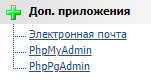
2. Для авторизации используйте имя пользователя БД и его пароль, который Вы указывали при создании базы данных.
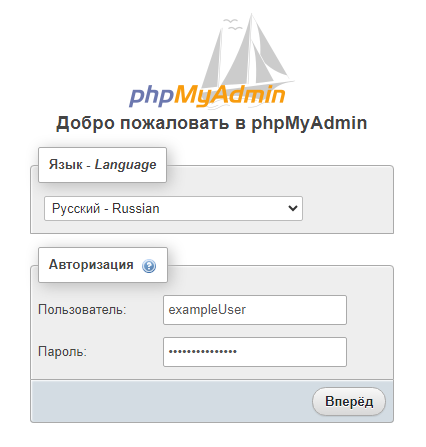
3. В меню слева сначала нажмите на Вашу базу данных и затем в верхнем меню нажмите Импорт.

4. Далее нажмите Выберите файл и укажите локальное расположение дампа на Вашем ПК. Нажмите Вперёд чтобы начать импорт. В случае каких либо ошибок при импорте phpMyAdmin укажет ошибку:
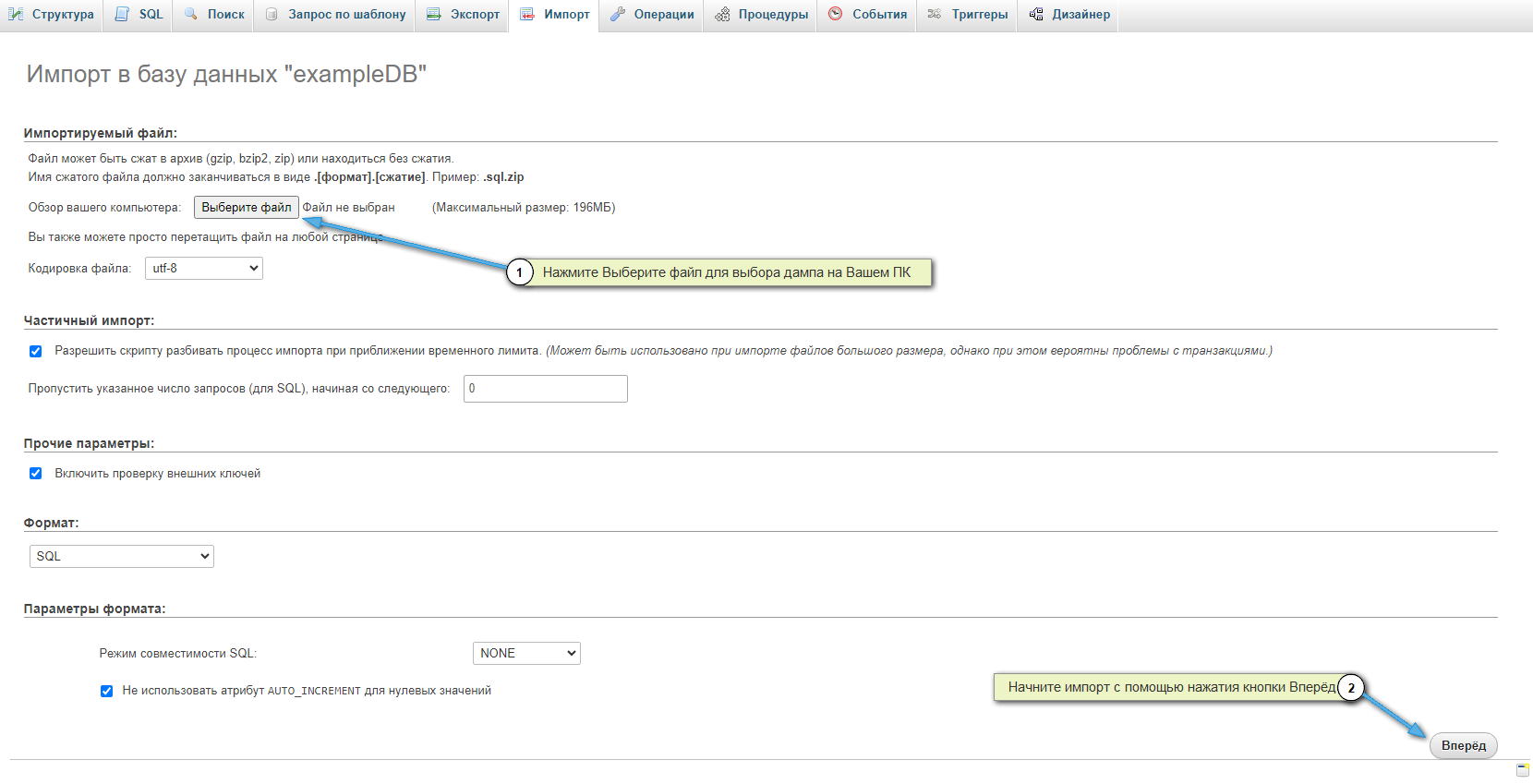
Импорт БД при помощи плагина “Импорт дампа MySql”
Этот способ предназначен специально для импорта дампов больших размеров.
Учтите: данный плагин установлен на всех хостинг-серверах по-умолчанию. Если Вы используете услугу виртуального/выделенного сервера, то этот плагин можно установить на Вашем сервере под root в разделе Плагины, выбрав его из списка и нажав Установить:
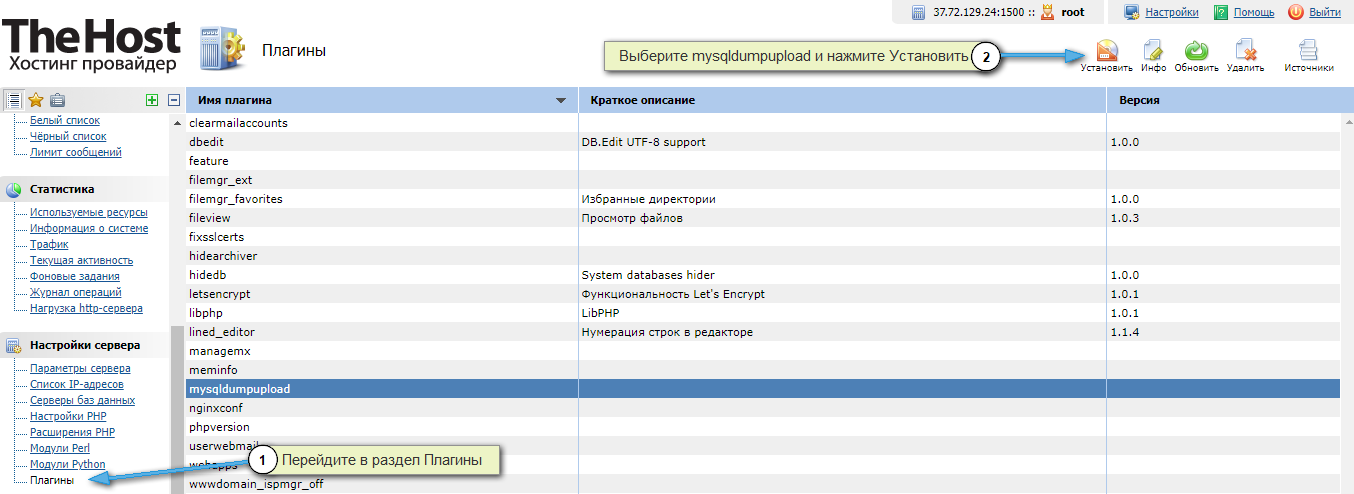
1. Чтобы выполнить импорт сперва нужно загрузить дамп на Ваш сервер. Сделать это можно по FTP либо же в панели управления ISP в разделе Менеджер файлов нажав на кнопку Закачать:
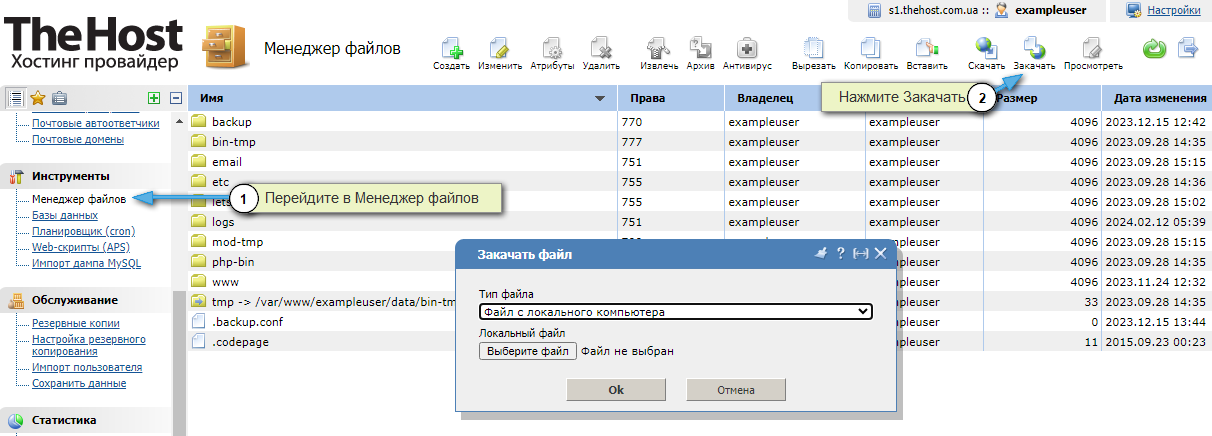
2.. Создайте новую пустую БД с названием, пользователем и паролем аналогичным таковым у старой БД, дамп которой Вы планируете импортировать. Импорт этим способом выполняется только в пустую базу данных.
3. Далее в панели управления выбираем Импорт дампа MySQL. Выбираете Источник: local и указываете локальный путь к Вашему дампу на сервере. Удобнее всего загружать дамп в корень сервера, тогда путем будет само название файла. Имя пользователя и пароль нужно указывать те, которые были назначены при создании базы данных.
Важно: файл дампа должен быть в формате .sql.
4. Импорт считается успешным если размер базы данных не является нулевым.
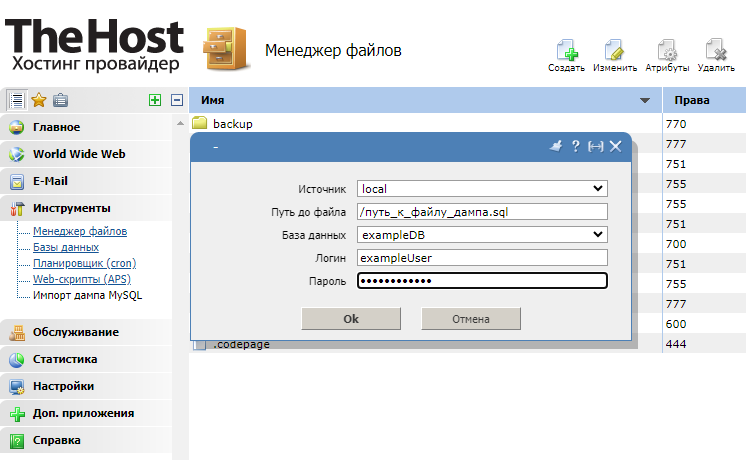
Импорт дампа при помощи SSH
1. Для импорта сначала загружаете дамп на сервер любым удобным способом. Дамп должен быть в формате .sql.
2. Далее подключаетесь на сервер по SSH и выполняете команду:
- mysql -u пользователь_БД -p имя_БД < файл_дампа_БД
После успешного ввода команды Вам также необходимо будет ввести пароль этого пользователя баз данных.
В случае неудачи всегда будет указанна ошибка из-за которой импорт не удался или прервался.


